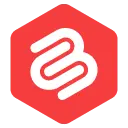L'editor di blocchi di WordPress non funziona? Ecco come risolverlo
Pubblicato: 2023-01-01
Il tuo editor di blocchi di WordPress non funziona? Se la tua risposta è sì, allora sei nel posto giusto!
Molti utenti di WordPress affrontano spesso questo problema in cui l'editor di blocchi non si carica. Questo potrebbe accadere a causa di vari motivi. Ma risolvere questo problema è abbastanza semplice e diretto.
In questo articolo, ti guiderò attraverso le diverse soluzioni che puoi provare per correggere l'editor di blocchi che non funziona sul tuo sito WordPress.
Iniziamo.
Come correggere l'editor di blocchi di WordPress che non funziona?
Di seguito sono riportati i diversi metodi che puoi seguire per correggere l'editor di blocchi che non funziona sul tuo sito WordPress.
Controlla se stai utilizzando il plug-in dell'editor classico
Uno dei motivi per cui l'editor a blocchi non si carica sul tuo sito Web potrebbe essere che sul tuo sito Web è installato il plug-in Editor classico.
Da quando WordPress ha lanciato l'editor di blocchi nel suo aggiornamento Gutenberg, ha lanciato anche il classico plug-in dell'editor per gli utenti che non vogliono passare all'editor di blocchi.
Questo plugin disabilita il nuovo editor di blocchi e carica invece il classico editor di WordPress.
Per verificare se hai abilitato il plug-in Classic Editor, vai su WordPress Dashboard > Plugin .
Qui troverai l'elenco di tutti i plugin installati sul tuo sito WordPress. Se hai abilitato il plug-in Editor classico, disattivalo e ricarica l'editor di post/pagina.
L'editor di blocchi verrà quindi caricato senza problemi.
Controlla se l'editor visivo è disabilitato
Molti utenti disabilitano erroneamente l'editor visivo ogni volta che impostano il proprio profilo su WordPress. Questo è un errore comune tra gli utenti nuovi o che non hanno familiarità con WordPress.
La disabilitazione dell'editor visivo causerà problemi nel caricamento dell'editor di blocchi, motivo per cui dovrebbe essere mantenuto abilitato.
Per verificare se hai disabilitato l'editor visivo, vai su Utenti > Il tuo profilo . In questa pagina troverai una casella di controllo denominata "Disabilita l'editor visivo durante la scrittura".
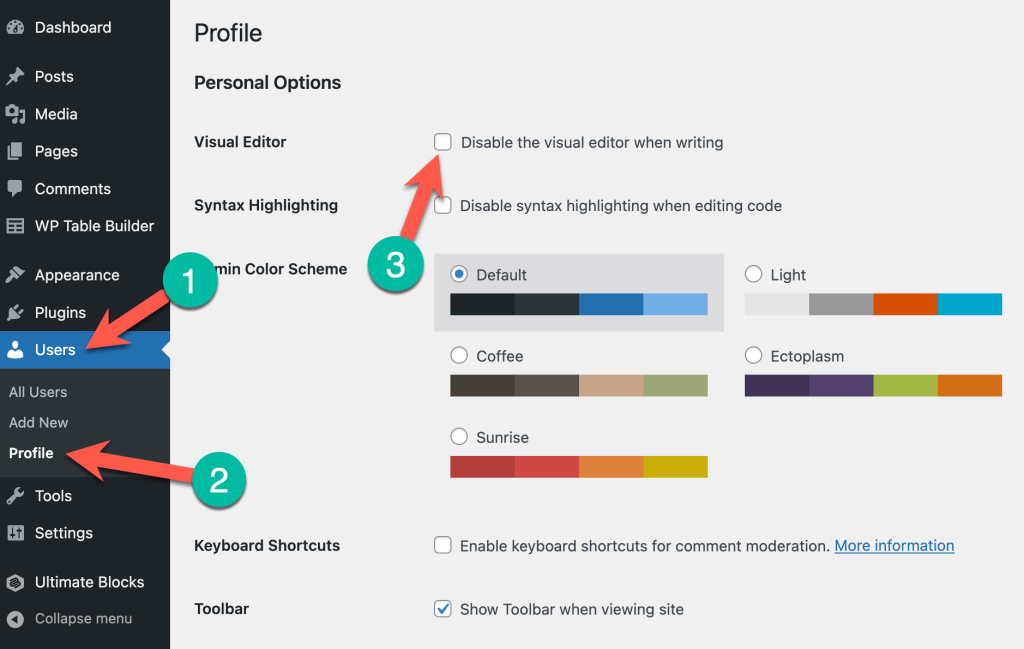
Deseleziona la casella se è stata selezionata. Ciò abiliterà l'editor visivo quando scrivi contenuti in WordPress.
Deselezionando questa opzione dovresti caricare correttamente l'editor di blocchi nel tuo sito WordPress. Ma se ciò non accade, continua a leggere le altre soluzioni in basso.
Passa a un tema predefinito
Molti temi WordPress possono avere problemi di compatibilità con l'editor a blocchi. Alcuni di essi richiedono plug-in aggiuntivi o hanno determinate impostazioni che disabilitano in qualche modo l'editor di blocchi.
Per verificare se l'editor di blocchi che non si carica sul tuo sito web è causato da un conflitto di temi, devi passare a un tema predefinito.
Vai su Aspetto > Temi e attiva il tema WordPress predefinito corrente (Twenty Twenty-Two).
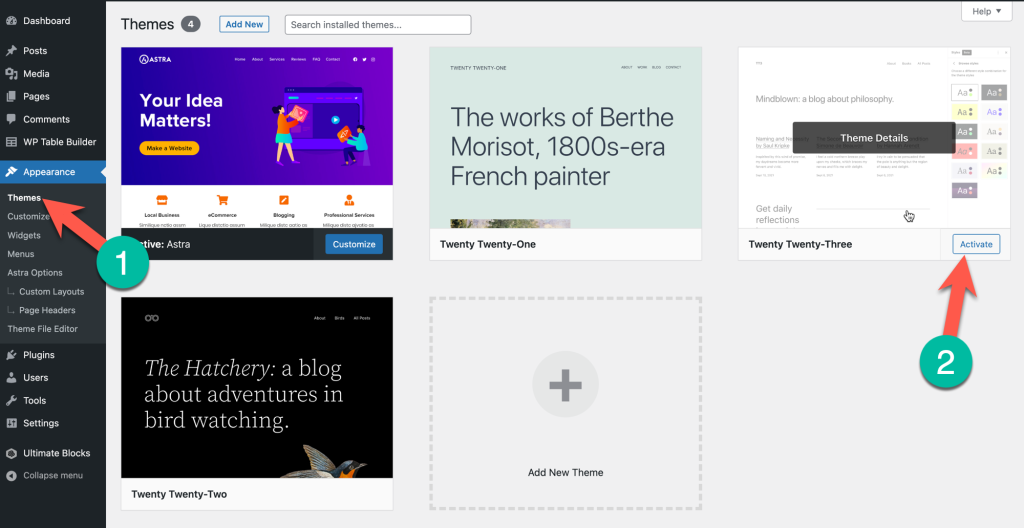
Dopo aver fatto ciò, controlla il tuo editor di post/pagina e controlla se l'editor di blocchi si sta caricando. Se l'editor si sta caricando, significa che il problema è stato causato da un conflitto di temi e potresti dover cambiare il tema del tuo sito web.
Ma se desideri ancora utilizzare quel tema, puoi contattare lo sviluppatore del tema e informarlo del problema.
Disattiva tutti i plugin
Proprio come i temi, anche i plugin di WordPress possono spesso causare conflitti che potrebbero far sì che l'editor di blocchi non funzioni sul tuo sito web.
Per verificarlo, devi disattivare temporaneamente tutti i plugin sul tuo sito web. Vai su WordPress Dashboard > Plugin > Plugin installati .
Nella pagina dei plug-in, seleziona tutti i plug-in e imposta l'opzione Disattiva dal menu a discesa. Questo disabiliterà tutti i plugin sul tuo sito web.
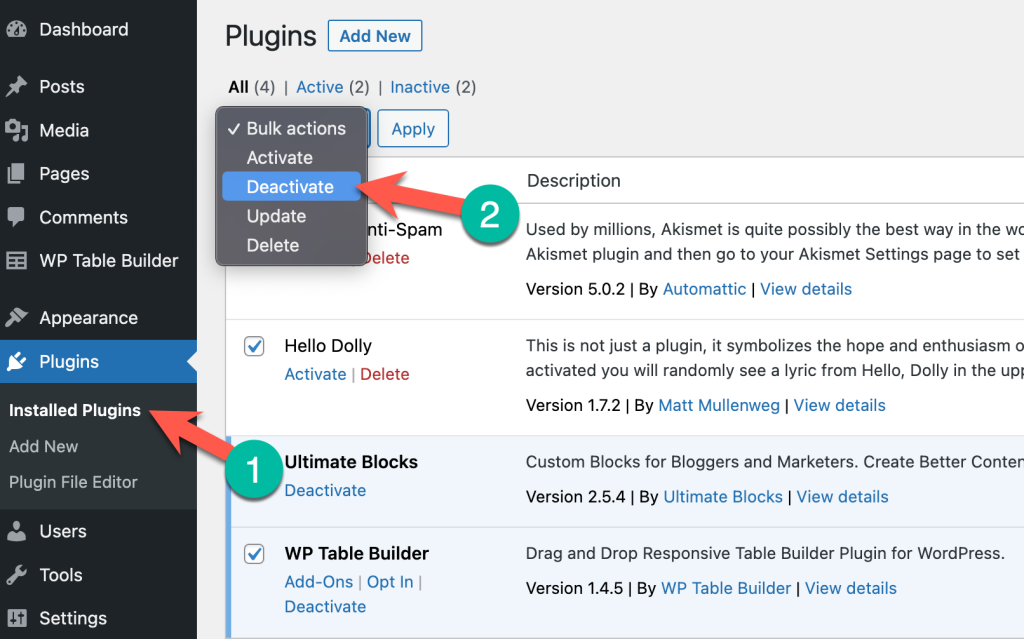
Ora torna al tuo editor e controlla se si sta caricando correttamente. Se l'editor si sta caricando correttamente, significa che uno dei plugin sul tuo sito web è in conflitto con l'editor a blocchi.
Per risolvere quale plug-in sta causando questo problema, ora puoi abilitare i plug-in sul tuo sito Web uno per uno e controllare l'editor mentre lo fai. Questo ti aiuterà a scoprire il plugin in conflitto in questione.
Reinstalla i tuoi file WordPress
A volte, l'editor a blocchi non funziona semplicemente perché l'installazione di WordPress presenta problemi o è danneggiata.
Questo accade raramente ma è molto probabilmente la causa del mancato caricamento dell'editor, specialmente se le soluzioni sopra elencate non hanno funzionato per te.
In questi casi, reinstallare WordPress risolverà sicuramente il problema. Vai su WordPress Dashboard > Aggiorna e troverai l'opzione per aggiornare il tuo WordPress.
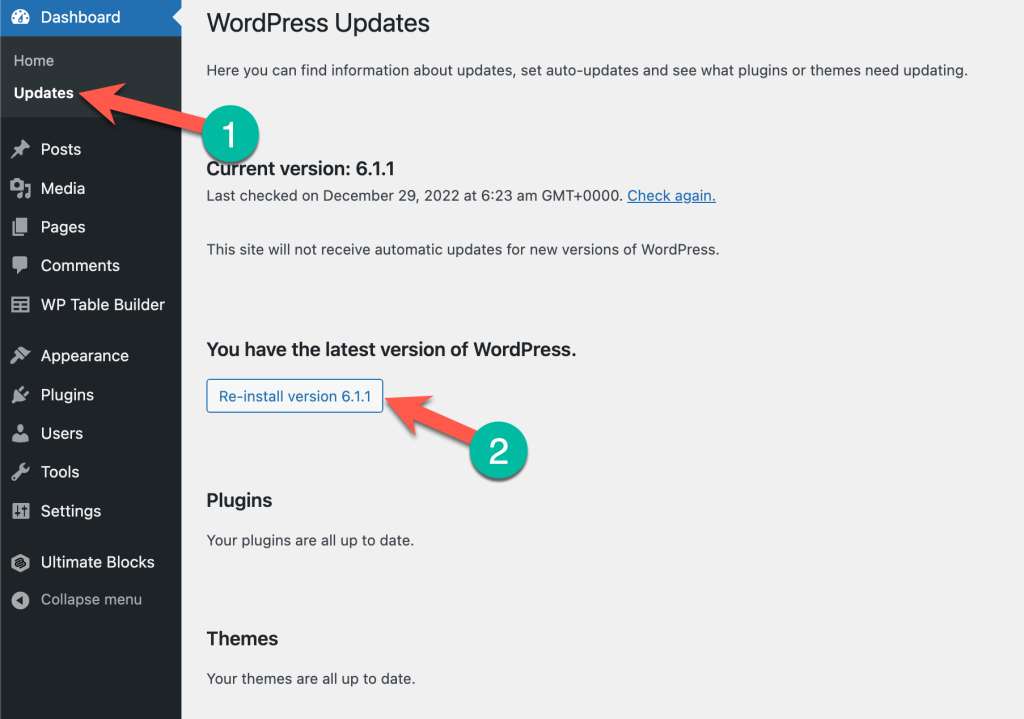
Se il tuo WordPress non è in esecuzione con l'ultima versione, aggiornarlo all'ultima versione può aiutarti a risolvere il problema.
Ma se è già sull'ultima versione, puoi reinstallare la tua versione di WordPress.
Avvertenza: l'aggiornamento o la reinstallazione di WordPress può influire sui contenuti e sui file di WordPress. Si consiglia vivamente di eseguire un backup del sito Web prima di tentare di aggiornare o reinstallare WordPress.
Controlla se stai utilizzando l'ultima versione di PHP
Una versione PHP obsoleta può anche impedire il corretto caricamento dell'editor di blocchi. L'aggiornamento del tuo PHP all'ultima versione può aiutarti a risolvere immediatamente questo problema.
Per fare questo, devi prima scoprire la versione PHP attualmente attiva sul tuo sito WordPress. Puoi trovarlo direttamente tramite Site Health o installando un plug-in sul tuo sito WordPress.
Basta andare su Dashboard > Strumenti > Stato del sito e selezionare la scheda Informazioni. E poi attiva la sezione server
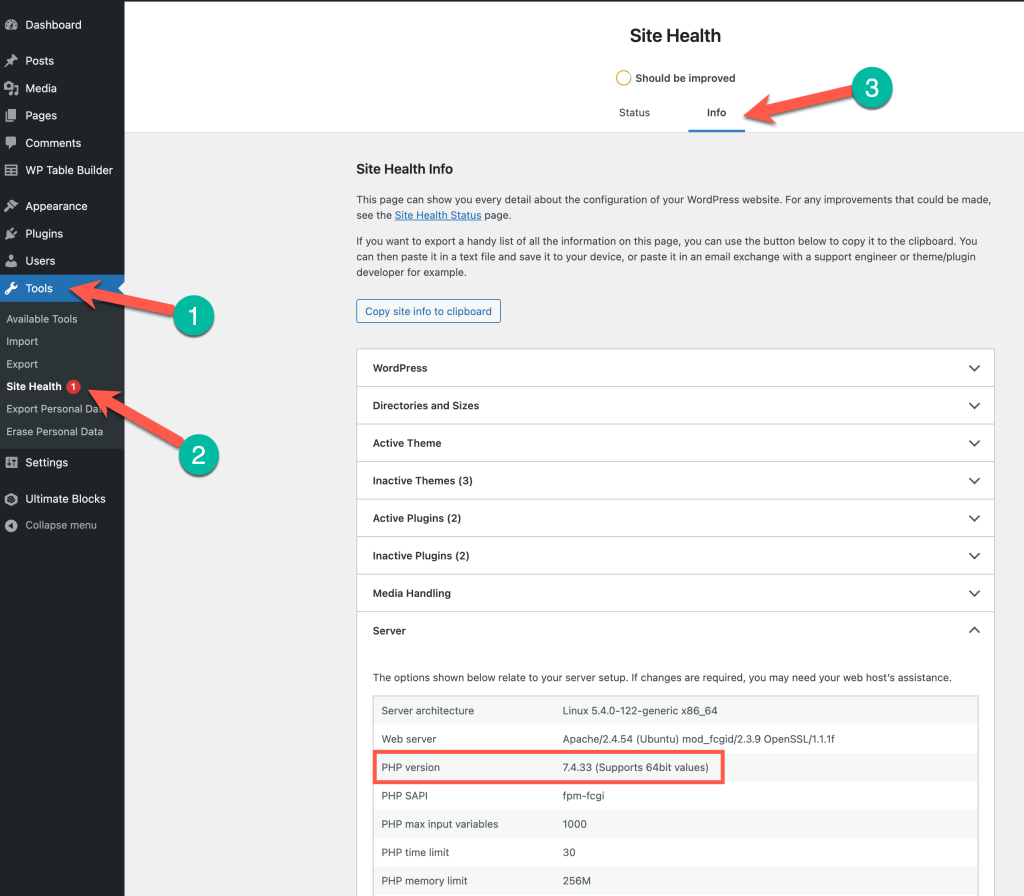
Per verificare la versione PHP utilizzando un plug-in, vai su Plugin > Aggiungi nuovo e cerca " Visualizza versione PHP ".
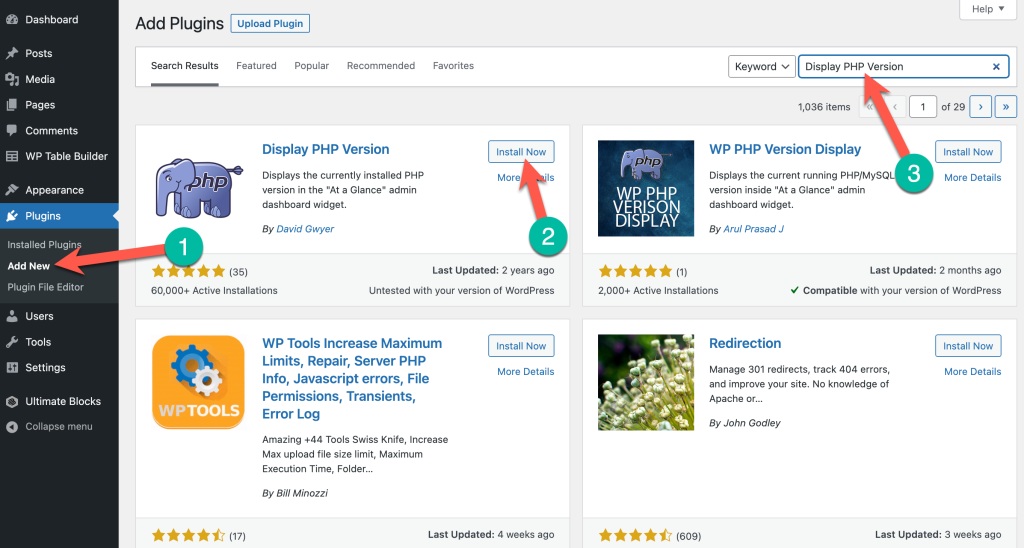
Installa e attiva il plug-in sul tuo sito Web e vai alla dashboard di WordPress. Sulla tua dashboard, ora vedrai la versione PHP attualmente installata sul tuo sito web.
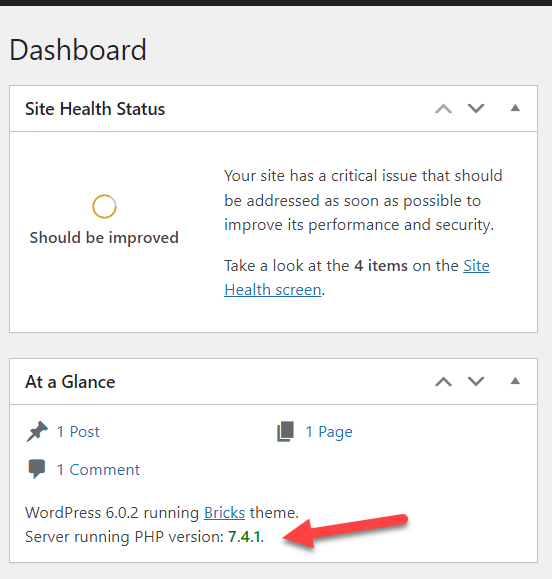
Se la tua versione di PHP non è l'ultima, puoi aggiornarla all'ultima versione che dovrebbe quindi risolvere il problema dell'editor di blocchi che non funziona.
Puoi aggiornare tu stesso la versione PHP tramite cPanel o chiedere al tuo fornitore di hosting di farlo per te.
Conclusione
Quindi, è così che puoi correggere l'editor di blocchi di WordPress che non funziona sul tuo sito web. Con le soluzioni sopra menzionate, sarai in grado di risolvere il problema in pochissimo tempo.
Se hai domande o dubbi riguardo alle soluzioni sopra menzionate, sentiti libero di lasciare le tue domande nei commenti qui sotto.